Synchronisierung
DiMaker kann automatisch den Speicher mit externen Cloud-Speichern - Google Drive und Yandex.Disk - synchronisieren. Alle Dateien und Ordner im Speicher werden in die Cloud geladen und auf dem neuesten Stand gehalten. Die Synchronisation erfolgt automatisch bei jeder Aktion in DiMaker - beim Erstellen, Ändern oder Verschieben von Dateien oder Ordnern.
Berechtigungen
Um die Synchronisierung zu aktivieren, müssen Sie auf die Schaltfläche "Synchronisierung" in der Werkzeugleiste im Speicher klicken und dann im Dropdown-Menü "Verbinden" auswählen. Ein Autorisierungs- und Zugriffsberechtigungsfenster wird geöffnet. Sie können dies auch unter Integrationen tun.
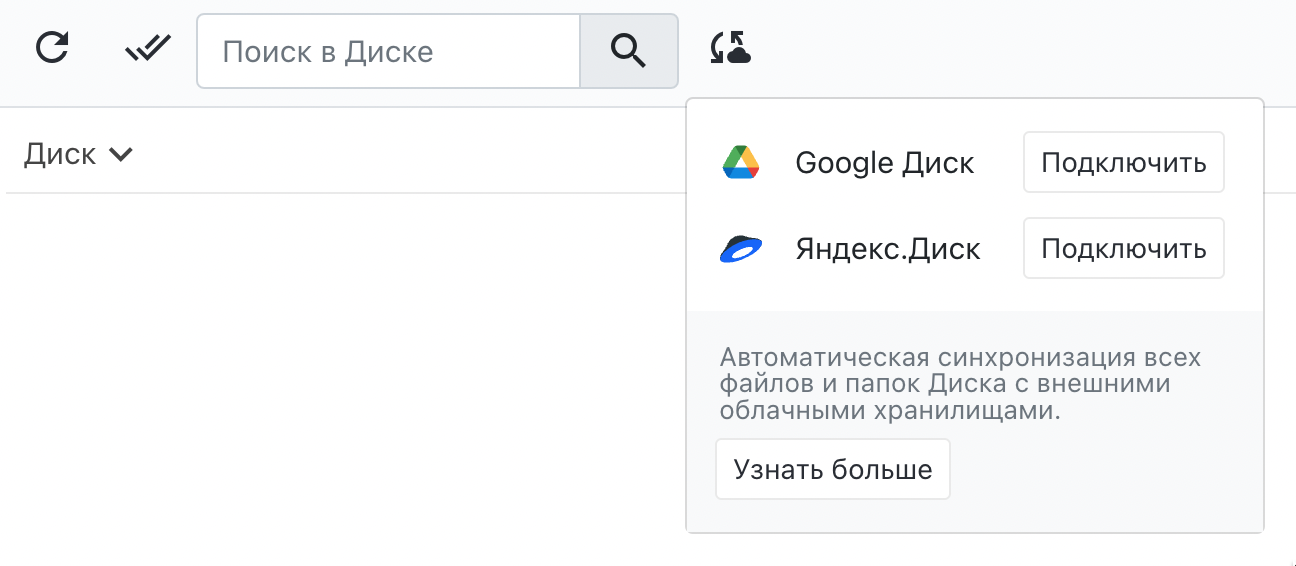 Menü "Synchronisierung".
Menü "Synchronisierung".
Vertraulichkeit
DiMaker erhält nur Lese- und Schreibzugriff auf die Dateien, die beim Synchronisieren erstellt und hochgeladen wurden. Der Service hat keinen Zugriff auf andere Dateien im Cloud-Speicher-Konto.
Nach der Genehmigung beginnt die Synchronisierung sofort. Die erste Synchronisierung kann je nach Anzahl der bereits erstellten Dateien lange dauern. Im Cloud-Speicher wird zunächst die gesamte Ordnerstruktur erstellt und dann alle Dateien hochgeladen. Der Status der Synchronisierung wird im selben Menü als Animation angezeigt. Wenn die Synchronisierung nicht funktioniert, können Sie sie manuell starten oder in den Einstellungen die Zugriffsberechtigungen widerrufen und erneut erteilen.
 Google Drive
Google Drive
Bei der ersten Synchronisierung wird ein DiMaker-Ordner erstellt und alle Dateien werden in diesen Ordner hochgeladen. Nach der Synchronisierung können Sie diesen Ordner umbenennen und an jeden beliebigen Ort in Google Drive verschieben.
 Yandex.Disk
Yandex.Disk
Dateien und Ordner werden in Yandex.Disk in den Ordner "Anwendungen" - "DiMaker" synchronisiert. Nach der ersten Synchronisierung können Sie den Anwendungsordner in Yandex.Disk umbenennen. Datei- und Ordnername in Yandex.Disk können von den Namen in DiMaker abweichen. Der Grund dafür ist, dass DiMaker die Möglichkeit unterstützt, Dateien mit identischen Namen zu erstellen und in einem Ordner zu speichern, z. B. einfach nur "Zertifikat". Bei der Synchronisierung in den Cloud-Speicher wird jedoch eine Zahl in Klammern hinzugefügt, um den Datei- oder Ordnernamen eindeutig zu machen.
Einsame Synchronisierung
Ein Ordner im Cloud-Speicher (Master-Ordner) wird automatisch im synchronisierten Zustand mit dem Speicher in DiMaker (Slave-Ordner) erhalten. Das bedeutet, dass wenn ein Element aus dem Cloud-Speicher gelöscht wird, es bei der nächsten Synchronisierung wieder erscheint. Wenn ein Element in DiMaker gelöscht wird, wird es auch im Cloud-Speicher gelöscht.
Achtung! Wenn Sie Dateien aus DiMaker löschen, aber sie im Cloud-Speicher lassen möchten, müssen Sie die gewünschten Elemente zunächst aus dem synchronisierten Ordner an einen anderen Ort im Cloud-Speicher kopieren. Dann können Sie sie aus DiMaker löschen.
Namensgebung
Synchronisierte Ordner und Dateien können im Cloud-Speicher umbenannt werden. Dateien, die in diesen Ordner in DiMaker hinzugefügt werden, werden trotzdem im Ordner im Cloud-Speicher synchronisiert, auch wenn der Name des Ordners unterschiedlich ist. Wenn Sie jedoch einen Ordner in DiMaker umbenennen, wird der Ordnungsname sofort mit dem Cloud-Speicher synchronisiert.
Synchronisierung starten
Die Synchronisierung des Speichers erfolgt bei jeder Änderung - beim Erstellen von Dateien, beim Verschieben, Umbenennen usw. Sie können die Synchronisierung bei Bedarf manuell starten. Klicken Sie dazu im Speicher auf die Schaltfläche "Synchronisierung" in der Werkzeugleiste und wählen Sie im Dropdown-Menü "Jetzt synchronisieren" neben dem Cloud-Speicher aus. Sie können dies auch unter Integrationen tun.
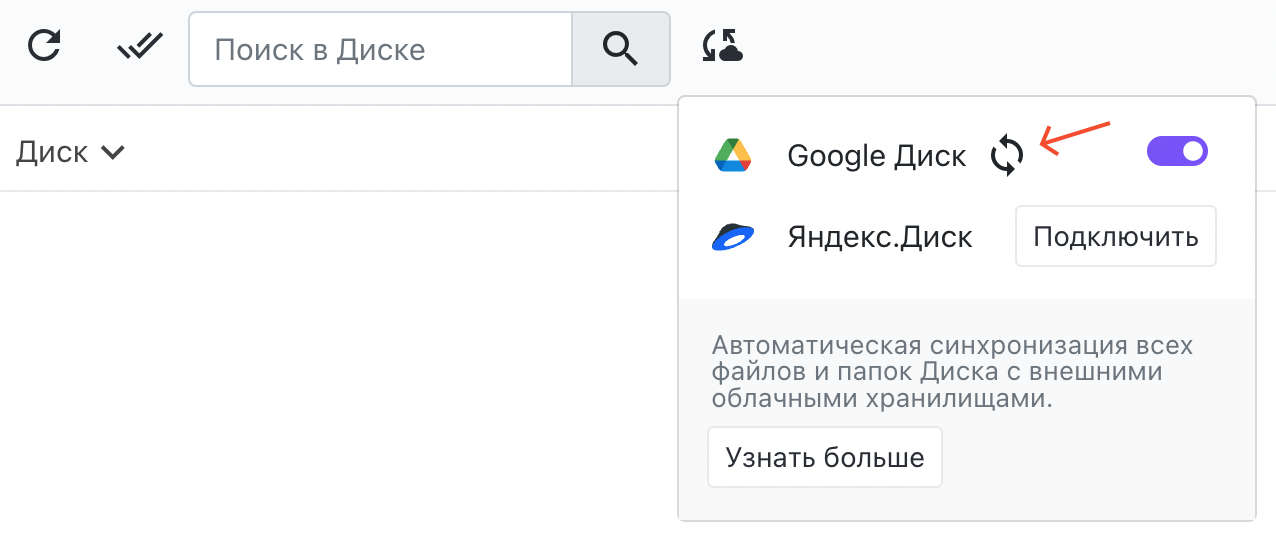 Menü "Synchronisierung" - Schaltfläche "Jetzt synchronisieren".
Menü "Synchronisierung" - Schaltfläche "Jetzt synchronisieren".
Wenn eine vollständige Synchronisierung durchgeführt werden muss, müssen Sie zuerst die hochgeladenen Dateien und Ordner aus dem Cloud-Speicher löschen. Wenn Sie die Synchronisierung später einschalten müssen, müssen Sie keine Zugriffsberechtigungen mehr erteilen.
Konten
Sie können bei jedem Authentifizierungsmethode in DiMaker einen Cloud-Speicher für die Synchronisierung anschließen. Das Konto für die Speicher-Synchronisierung kann vom Konto der Autorisierung in demselben Dienst abweichen. Sie können sich also beispielsweise in DiMaker mit einem Google-Konto anmelden und bei der Autorisierung des Cloud-Speichers dasselbe oder ein anderes Google-Konto auswählen. Zu einem DiMaker-Konto kann nur ein Google Drive-Konto und ein Yandex.Disk-Konto verbunden werden. Es ist jedoch möglich, mehrere DiMaker-Konten mit einem Google-Konto zu verbinden, wenn Daten aus verschiedenen DiMaker-Konten in einen einzigen Google Drive hochgeladen werden müssen.